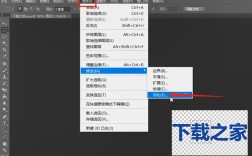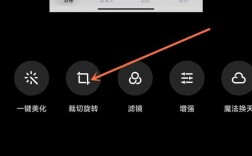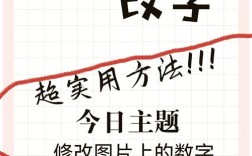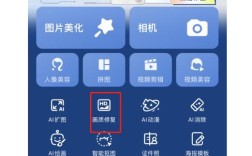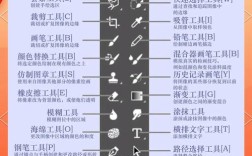照片如何提取文字
在日常生活和工作中,我们经常会遇到需要从照片中提取文字的情况,无论是处理文档、整理笔记还是进行信息采集,快速准确地提取图片中的文字都是一项非常实用的技能,本文将详细介绍几种有效的方法,帮助大家轻松实现这一目标。
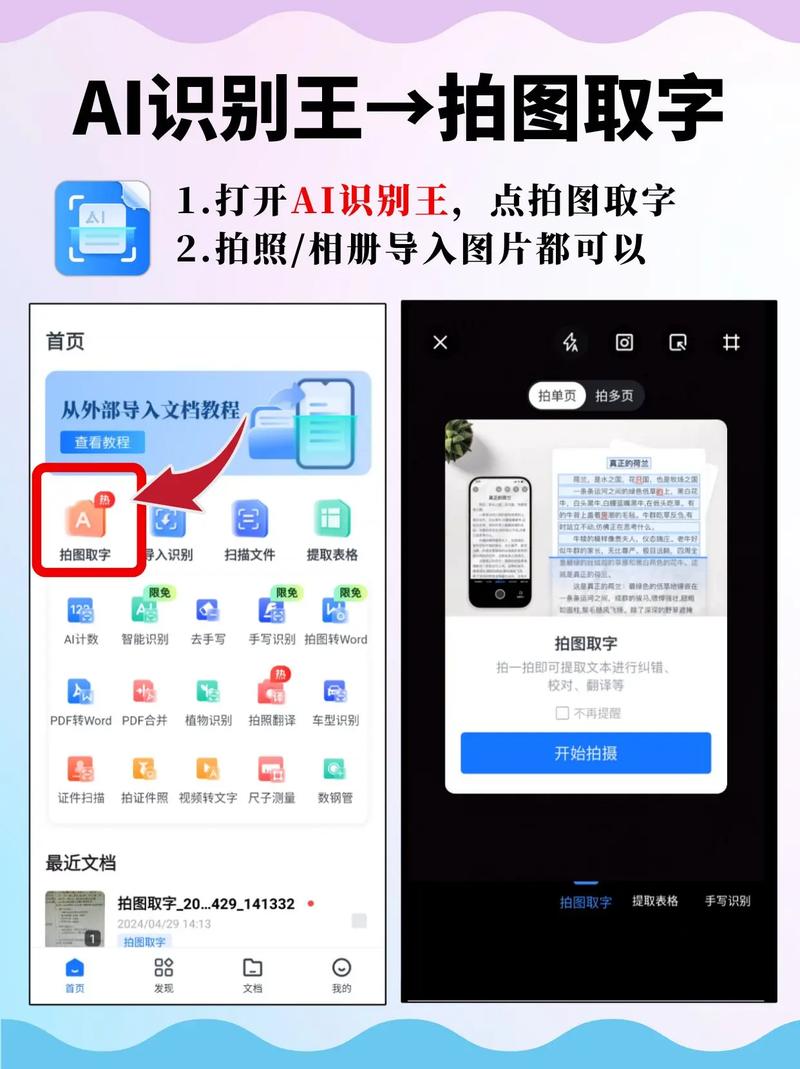
一、使用手机自带功能
1. 小米手机的“扫一扫”功能
操作步骤:打开小米手机中的“扫一扫”应用,选择“扫文档”,然后对准文字拍照,点击“识别文字”。
特点:无需额外安装软件,操作简单快捷。
适用场景:适用于快速扫描文档、名片等。
2. iPhone的Live Text功能
操作步骤:升级至ios 15及以上版本后,在相册中打开图片,长按图片中的文字即可选中并复制。
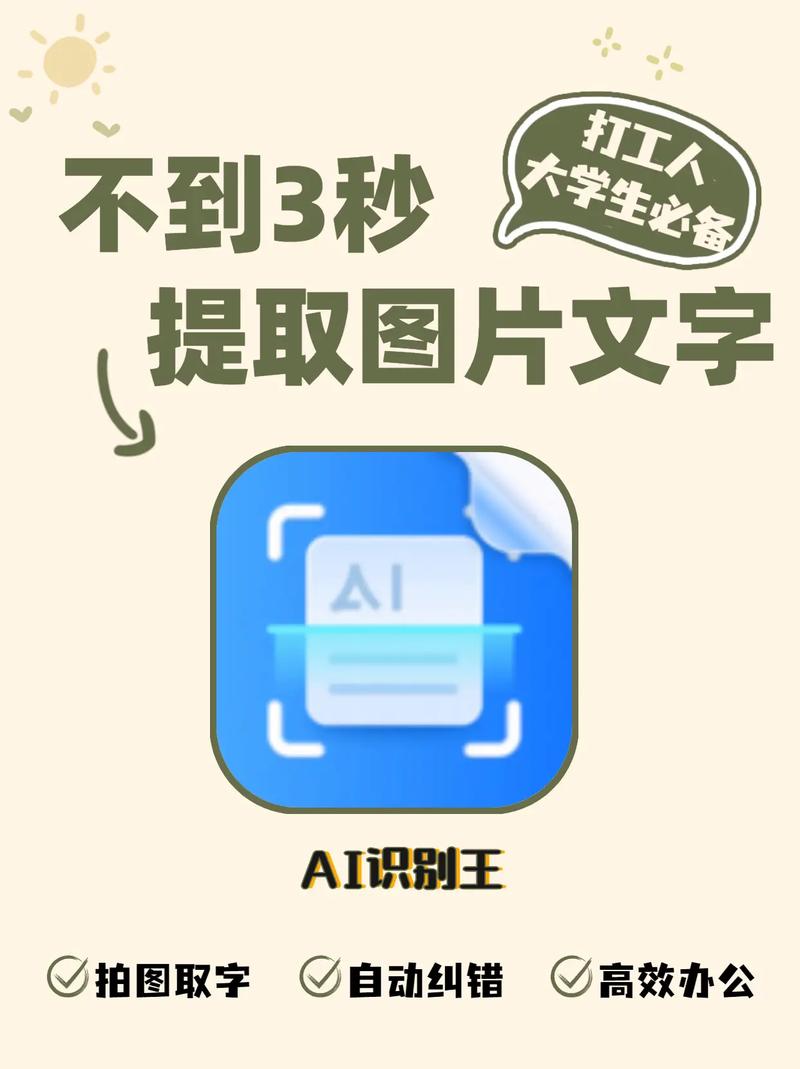
特点:系统级功能,支持多种语言。
适用场景:适用于iPhone用户快速提取图片中的文字。
二、使用第三方应用程序
1. QQ的文字提取功能
操作步骤:在任意聊天窗口中发送图片,点击图片放大后点击右上角的【...】,选择【提取文字】。
特点:方便快捷,支持在线保存到腾讯文档并导出多种格式。
适用场景:适用于需要快速分享或编辑图片中文字的用户。
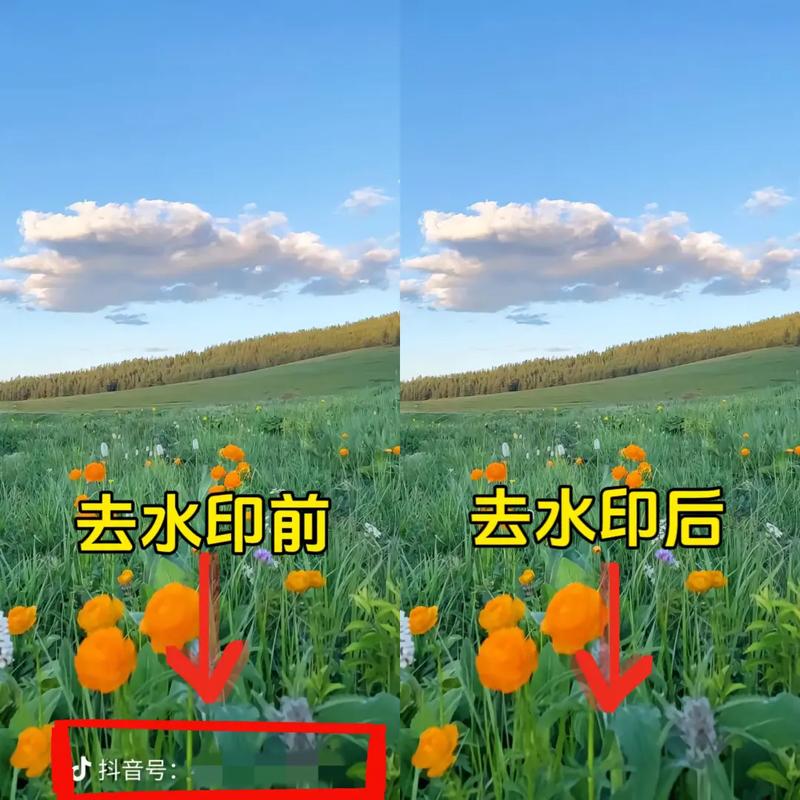
2. 迅捷文字识别APP
功能介绍:支持拍照或上传图片识别印刷体或手写体,还能识别表格,速度快且准确率高,支持批量识别。
操作步骤:打开APP,选择导入图片识别或拍照识别,等待几秒钟后即可查看识别结果。
特点:功能丰富,支持云端存储,便于文件管理和备份。
适用场景:适用于需要高效处理大量图片文字的用户。
3. 搜狗输入法智能助手
操作步骤:右键点击搜狗输入法的小图标,选择【更多工具】,找到【图片转文字】功能,上传图片后提取文字。
特点:无需切换应用即可完成操作,方便快捷。
适用场景:适用于日常办公中需要快速转换图片文字的用户。
4. 百度AI开放平台
功能介绍:提供通用文字识别功能,支持上传图片进行文字提取。
操作步骤:访问百度AI开放平台官网,选择【开放能力】下的【文字识别】选项,上传图片进行识别。
特点:技术先进,支持多种高级设置以提高识别精度。
适用场景:适用于对识别精度有较高要求的专业用户。
三、使用电脑端软件
1. WPS图片
功能介绍:WPS自带的看图工具,可以打开和查看大部分格式的图片文件,并内置了【图片转文字】功能。
操作步骤:在WPS中查看图片时,右键点击选择【提取文字】,开启软件内置的OCR功能进行文字提取。
特点:与WPS文档无缝集成,方便后续编辑和排版。
适用场景:适用于需要在WPS文档中直接插入或编辑图片文字的用户。
2. OneNote
功能介绍:微软系统自带的笔记软件,支持插入图片并提取其中的文字。
操作步骤:在OneNote中创建一个笔记,插入图片后右键点击图片选择【复制图片中的文本】。
特点:与Office套件深度集成,适合做笔记和文档整理。
适用场景:适用于需要在OneNote中记录或整理图片文字的用户。
四、使用在线服务
1. CatOCR(免费在线图片转文字工具)
功能介绍:支持中英文等多种语言的高效准确识别,一键复制文本导出Word。
操作步骤:访问CatOCR官网,上传图片后自动识别并显示结果。
特点:无需注册账号即可使用,完全免费。
适用场景:适用于偶尔需要提取图片文字且不想安装额外软件的用户。
通过上述介绍,我们可以看到从照片中提取文字的方法多种多样,既有手机自带的便捷功能,也有第三方应用程序的强大功能,以及电脑端软件和在线服务的灵活选择,用户可以根据自己的具体需求和使用场景选择合适的方法,以下是一些建议:
对于日常简单需求,如快速扫描文档或名片,手机自带的功能通常已足够满足。
如果需要处理大量图片或对识别精度有较高要求,建议使用专业的第三方应用程序如迅捷文字识别APP或百度AI开放平台。
对于需要在特定文档编辑环境中工作的用户,可以考虑使用与该环境深度集成的软件或功能,如WPS图片或OneNote。
对于偶尔需要提取图片文字且不想安装额外软件的用户,可以选择免费的在线服务如CatOCR。
无论选择哪种方法,都应注意保护个人隐私和信息安全,避免上传敏感或涉密图片至不可信的平台或服务,希望本文能帮助大家更好地解决从照片中提取文字的问题。
以下是两个常见问题解答:
问题1:如果图片中的文字很模糊或者有倾斜怎么办?
答:对于模糊或倾斜的文字,可以尝试使用具有图像增强功能的OCR软件或服务,这些工具通常可以通过算法优化来提高识别的准确性,确保在拍摄或扫描图片时光线充足且文字清晰也是提高识别率的关键。
问题2:所有方法都需要网络连接吗?
答:并非所有方法都需要网络连接,使用手机自带功能、第三方应用程序(如已下载并安装的应用)以及电脑端软件(如已安装的Office插件)通常可以在无网络环境下工作,一些在线服务和需要实时更新数据库的OCR工具则可能需要网络连接才能正常使用,在选择方法时请根据实际的网络环境进行考虑。